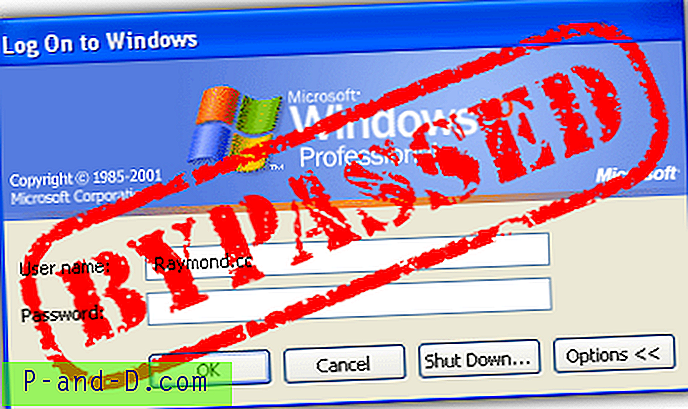يأتي Windows 10 مزودًا بإعداد مخفي ومضمن لزيادة شفافية شريط المهام باستخدام قيمة التسجيل UseOLEDTaskbarTransparency ، كما تعلم بالفعل. فيما يلي أداتان محمولتان جديدتان تابعتان لجهة خارجية يمكنك من خلالهما جعل شريط المهام شفافًا أو تعيين لون التدرج أو جعله شفافًا بالكامل.
أولاً ، دعنا ننشط ميزة الشفافية المضمنة باستخدام تعديل التسجيل للمقارنة. فيما يلي شكل شريط المهام بعد تعيين قيمة التسجيل UseOLEDTaskbarTransparency.

هناك يمكنك أن ترى أنها لا تحقق شفافية شريط المهام بنسبة 100٪ - ولا توجد بالقرب من 100٪. دعنا نتحقق من أدوات الطرف الثالث التي يمكنها إنجاز المهمة بسهولة.
شبه شفاف
لقد توصل مستخدم Reddit IronManMark20 إلى أداة يمكنها أن تجعل شريط المهام شفافًا بالكامل. استخدمت النسخة السابقة من برنامجه شريط مهام شبه شفاف ، لكن الإصدار الحالي يضبط شريط المهام بشكل كامل.
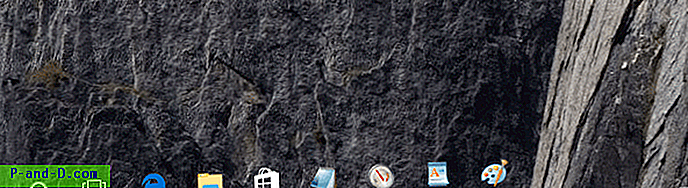
يمكنك تنزيل الملف القابل للتنفيذ (يحتوي على شفرة المصدر) من صفحة GitHub الخاصة بالمشروع - TranslucentTB
أدوات شريط المهام
جاء مستخدم آخر Reddit Elestriel مع أداة مماثلة تسمى "TaskbarTools" مع واجهة مستخدم. يتيح لك هذا البرنامج المصمم في C # تعيين أشرطة المهام بحيث تكون شفافة تمامًا ، كما هو الحال في المشروع الأصلي (TranslucentTB).
تسمح لك أدوات شريط المهام أيضًا بتعيين تمويه على شريط المهام وتعيين الألوان. يمكنك جعله يبدو مثل تأثير زجاج Windows 7. تنزيل أدوات شريط المهام من جيثب.
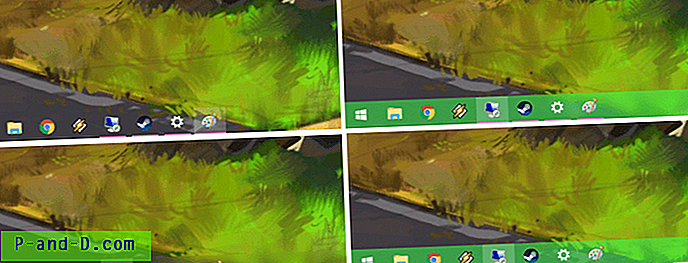
باستخدام إعداد ACCENT_INVALID_STATE ، يمكن جعل شريط المهام شفافًا تمامًا كما في الصورة رقم 2 أعلاه.
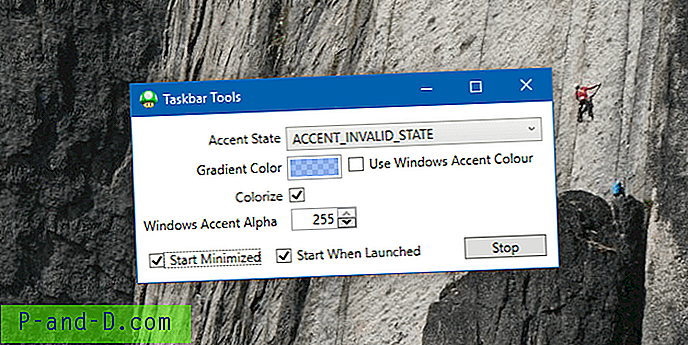
لاحظ أن هذين البرنامجين لا يزالان يتطوران ، وقد تتضمن الإصدارات المستقبلية من البرامج ميزات إضافية ، ونأمل أن يكون ذلك مع توثيق أفضل. يعمل مؤلف TranslucentTB على الإصدار الرئيسي التالي (الإصدار 2) الذي قد يتضمن المزيد من الميزات.